Tergantung pada apa yang dilakukan dengan sistem desktop , Anda mungkin memerlukan monitor tambahan dan tidak dapat melakukannya hanya dengan satu monitor. Jika memiliki laptop di rumah, Anda juga bisa dengan mudah menggunakan monitor laptop sebagai monitor kedua untuk sistem dan tidak mengeluarkan uang ekstra untuk membeli monitor. Dalam panduan ini, kami akan membagikan cara menggunakan laptop sebagai monitor di Windows 10 dan versi lainnya.
Metode menggunakan laptop sebagai monitor
Berikut ini akan kami jelaskan dua cara menggunakan laptop sebagai monitor kedua. coba menggunakan salah satu cara ini tergantung pada kebutuhan dan alat yang tersedia.

Dapatkan bantuan dari Miracast yang tersedia di Windows
Pada metode pertama, silahkan menggunakan fungsi Miracast, yang tersedia di Windows, dan tidak perlu menginstal aplikasi khusus di sistem. Nah, cara praktis menggunakan laptop sebagai monitor Windows 7 atau 10, ikuti langkah-langkah berikut ini.
- Klik Mulai di laptop yang monitornya ingin digunakan sebagai monitor kedua dan masuk ke Pengaturan;
- Pilih opsi Memproyeksikan ke PC ini dari menu sebelah kiri;
- ubah status menu yang ditampilkan pertama kali menjadi Tersedia;
- Ubah pengaturan lain dari bagian ini tergantung pada kebutuhan Anda;
- Sekarang buka sistem desktop Anda;
- Dari kanan bawah, klik bagian pusat notifikasi/kontrol;
- Klik Hubungkan melalui bagian ini;
- Saat laptop yang diinginkan ditampilkan dalam daftar, pilih;
- Kembali ke laptop dan terima koneksi;
- Kembali ke sistem utama dan ketuk kanan pada layar desktop dan ketuk Pengaturan Tampilan;
- Pilih Perpanjang desktop ke opsi tampilan ini dari bagian Beberapa tampilan;
- seluruh!
Gunakan aplikasi pihak ketiga
Ada banyak aplikasi yang dapat membantu menggunakan laptop sebagai monitor, tetapi Space Desk adalah salah satu opsi terbaik, dan kami akan menjelaskan cara kerjanya.
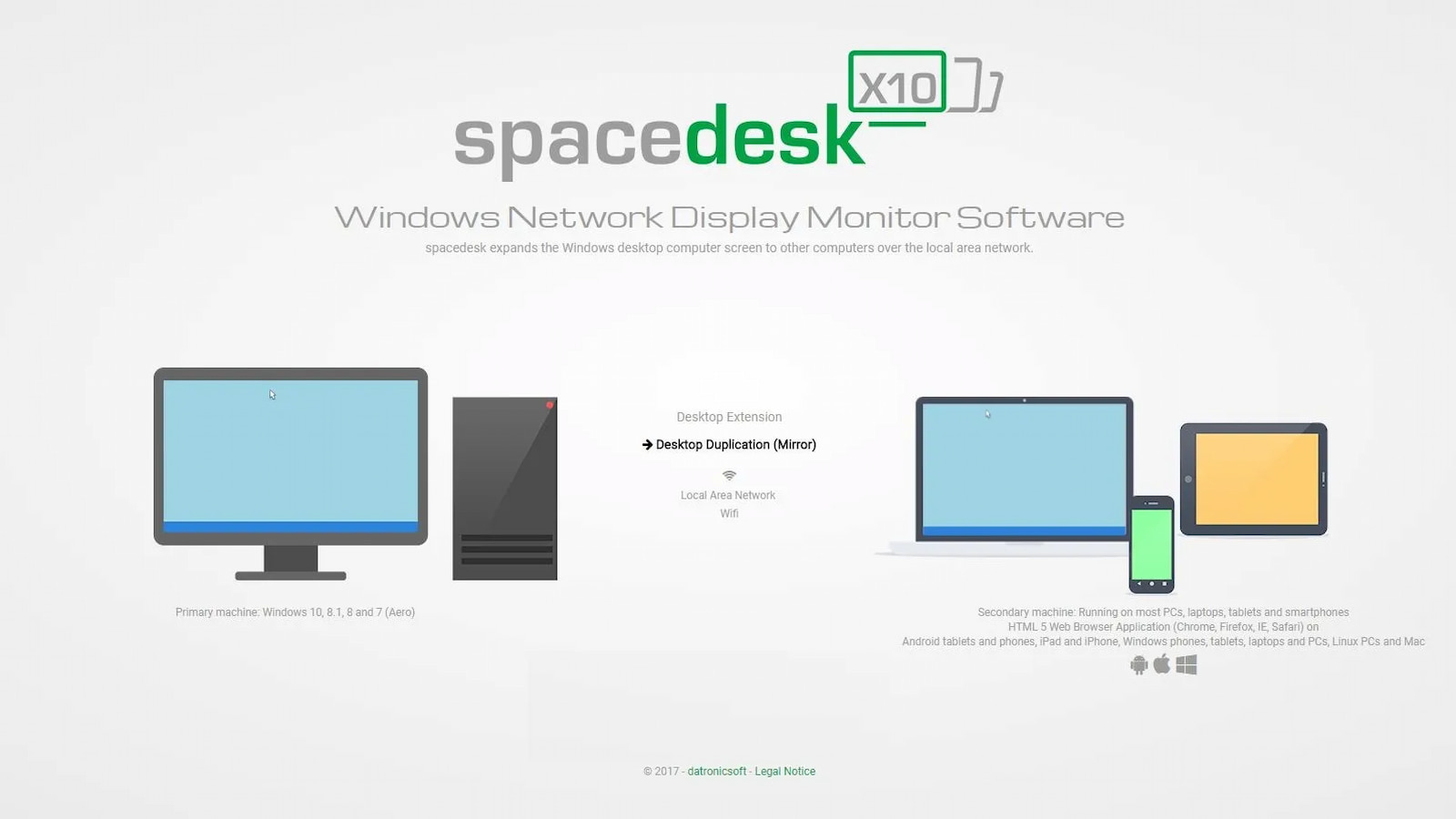
- Instal aplikasi Space Desk di sistem utama Anda. Setelah penginstalan, Anda harus restart sistem satu kali;
- Buka aplikasi ini;
- Instal Space Desk Viewer di laptop yang ingin digunakan sebagai monitor kedua;
- Masuk ke aplikasi Space Desk Viewer;
- Klik pada opsi Connect dari bagian File;
- Di halaman yang terbuka, pilih sistem Anda;
- seluruh! Laptop akan dengan mudah menjadi monitor kedua dan dapat menyeret file dari layar monitor utama ke monitor kedua.
Menggunakan laptop sebagai monitor dengan kabel HDMI
Mungkin cara pertama dan termudah yang terlintas di benak untuk menggunakan laptop sebagai monitor adalah kabel HDMI ini. Kita harus mengatakan hal seperti itu tidak mungkin; Karena port HDMI di hampir semua laptop adalah untuk mengirim informasi dan bukan menerimanya. Artinya port HDMI digunakan saat ingin memindahkan layar laptop ke monitor dan bukan sebaliknya.
Menggunakan laptop sebagai monitor dengan kabel vga
Tepat sekali penjelasan di atas tentang HDMI juga berlaku untuk VGA. Port VGA dirancang sedemikian rupa sehingga dapat mengirim data dan tidak menerimanya.
Kesimpulan
Pada panduan kali ini, kami membagikan cara menggunakan layar laptop sebagai monitor kedua. Kami menyarankan untuk menggunakan aplikasi Space Desk sebagai metode termudah dan paling efisien.
Pertanyaan yang Sering Diajukan
Apakah mungkin menggunakan laptop sebagai monitor dengan kabel HDMI ? Tidak, port HDMI di hampir semua laptop dirancang sedemikian rupa sehingga hanya dapat mengirim data dan tidak menerimanya.
Apa cara terbaik untuk menggunakan laptop sebagai monitor kedua? Kami menyarankan Anda download dan menginstal aplikasi Space Desk dan mendapatkan bantuan dari aplikasi ini untuk terhubung. Kami telah menjelaskan metode koneksi dalam teks.